Updates sind wohl nach wie vor das Thema, was euch am meisten interessiert. Oft bekommen wir, wenn wir über ein neues Update berichten, Fragen gestellt, wie: Für mein Gerät XY ist immer noch kein Update verfügbar, wann bekomme ich es? Darum wollen wir in diesem Artikel einmal alle offiziellen Möglichkeiten zusammentragen, die ihr habt, um ein Update anzustoßen, beziehungsweise Updateprobleme nach der Aktualisierung zu beheben.
Zuallererst solltet ihr Geduld haben, auch wenn wir bereits vor ein/zwei Wochen von einem Update berichtet haben, heißt das noch nicht, dass ihr es nicht bekommt. Nicht jedes Gerät wird sofort am ersten Tag versorgt, die Verteilung erfolgt über mehrere Tage bis Wochen. Zusätzlich kann die Auslieferung über die Provider für Verzögerungen sorgen.
Daher hier noch einmal zur Erinnerung unser Hinweis, den ihr auch in jedem Update-Artikel findet:
Sobald ein Update ausgerollt ist, werden in den ersten 24 bis 48 Stunden nur ein Prozent der aktivierten Geräte versorgt. Dies dient dazu, dass Google zunächst die Geräte Check-ins beobachtet und auf Fehler prüfen kann. Planmäßig werden Updates innerhalb eines Zeitraumes von ein bis zwei Wochen vorgenommen.
Eine Komplettversorgung aller infrage kommenden Geräte wird in Schritten von 25 % über 50 % bis hin zu 100 % durchgeführt. Das kann dann halt auch mal bis zu acht Wochen dauern.
Spätestens dann muss es aber bei euch angekommen sein, ist es das nicht, könnt ihr folgendes probieren:
1. My Huawei (ehemals Support-App)
Die My Huawei-App ist eine der Apps, die Huawei auf euren Geräten vorinstalliert und somit die einfachste Methode bei Updateproblemen.
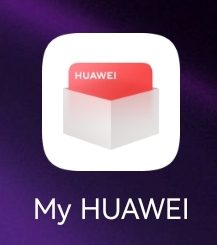
Hier bekommt ihr viele Tipps zu möglichen Problemen und könnt auch den Huawei-Service kontaktieren. Öffnet die My Huawei-App, geht unten auf den Bereich „Support“, dort bei „Onlineservice“ rechts auf „mehr“. Sollte ein Update verfügbar sein, findet ihr hier einen weißen/schwarzen Pfeil (je nachdem ob ihr helles oder dunkles Design eingestellt habt) im roten Kreis. Ist dieser nicht da, ist auch kein Update verfügbar.
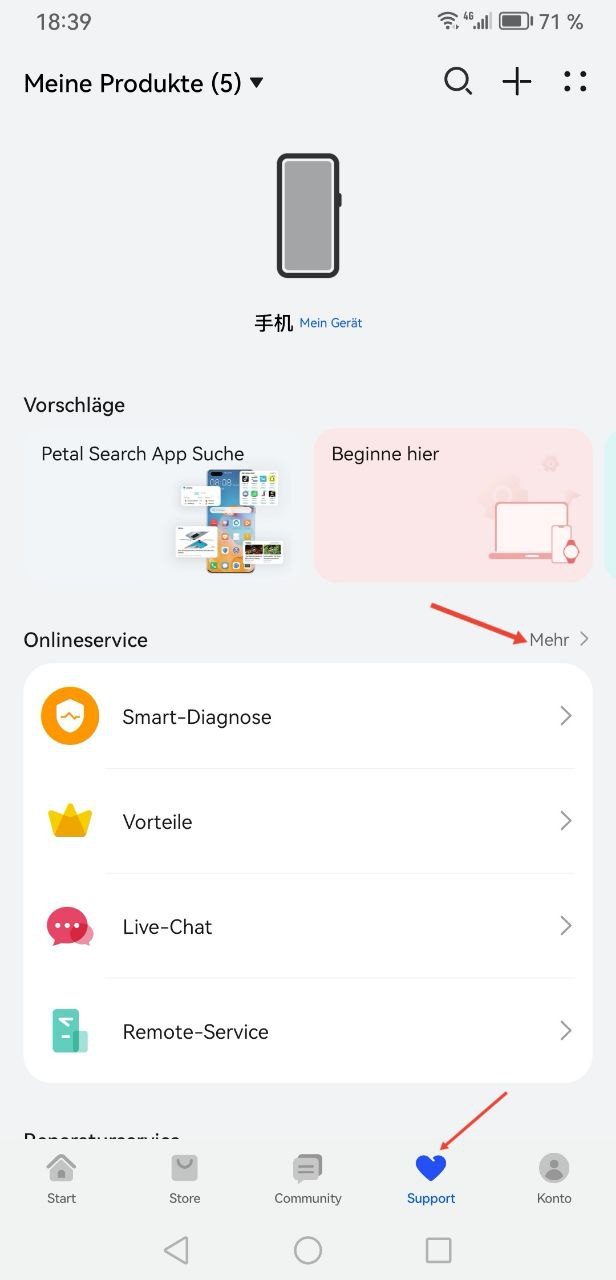
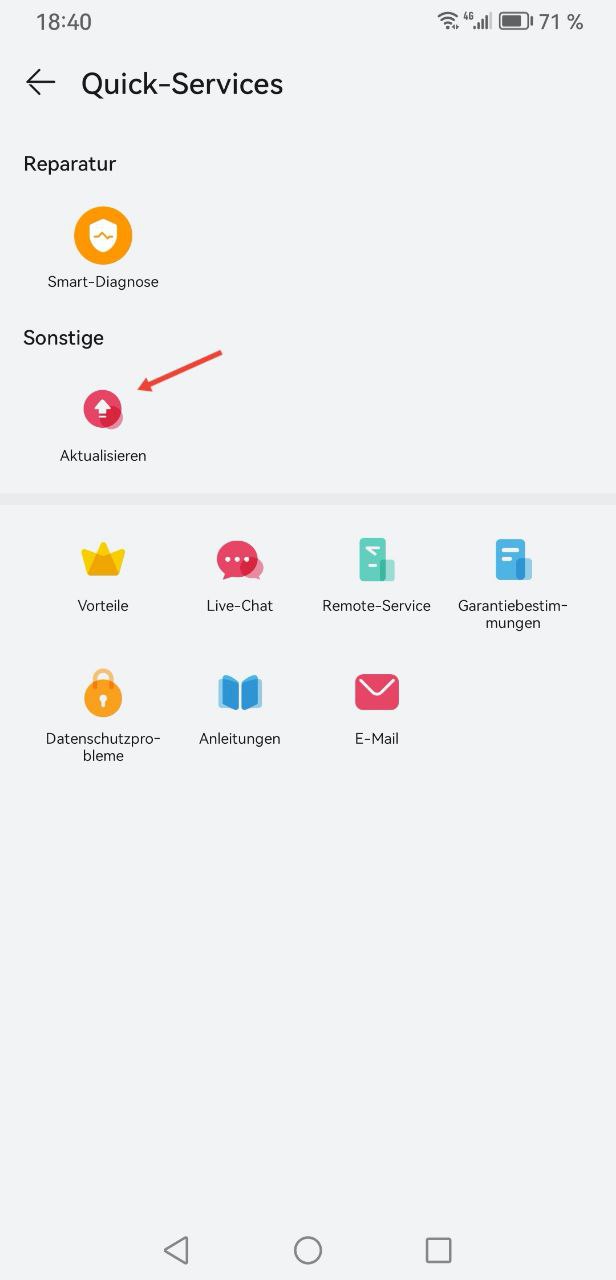
Über diese Funktion könnt ihr ebenfalls nach Updates suchen. Meiner bisherigen Erfahrung nach funktioniert dies bei den monatlichen Sicherheitspatches vor allem bei Modellen mit HarmonyOS. Bei Android-Geräten empfiehlt sich diese Methode eher bei großen EMUI-Updates.
Aktuell ist dies beim EMUI 12 Release der Fall, bei dem Nutzer das Update bereits über die My Huawei-App beziehen können, bevor es über die normale Softwareaktualisierung angeboten wird.
Habt ihr ein Gerät, welches nicht für den europäischen Markt gedacht war, z. B. Geräte, die ein C00 (China) oder C636 (Hongkong/Asien) in der Firmwarebezeichnung tragen, ist es eventuell noch erforderlich, in der App auf die entsprechende Region umzustellen. (My Huawei – Konto – Einstellungen – Land/Region auswählen, beispielsweise China)
2. SIM-Karte tauschen
Auch eine SIM-Karte solltet ihr einlegen, falls ihr derzeit keine im Gerät habt. Ohne kommen Updates oft nicht. Sollte die Aktualisierung trotz eingelegter SIM-Karte auch 4 Wochen nach unseren Meldungen zu dem jeweiligen Update nicht bei euch eingetroffen sein, könnt ihr es auch mit einer anderen SIM-Karte probieren. Am besten eine von einem anderen Provider, die zudem noch ein anderes Netz nutzt.
3. HiSuite
HiSuite ist ein Programm für Windows und Mac, mit dem ihr eurer Huawei-Smartphone/Tablet mit dem PC/Laptop verbinden und auf bequeme Weise Daten austauschen könnt. Allerdings hat nur die Windows-Version die Möglichkeit, Updates zu installieren. Ihr benötigt also einen PC/Laptop mit mindestens Windows XP. Downloaden könnt ihr euch das Programm direkt HIER bei Huawei. Habt ihr es entpackt und installiert, startet HiSuite und verbindet anschließend euere Smartphone/Tablet über das USB-Ladekabel mit dem PC/Laptop. Erlaubt eurem Gerät Dateien zu übertragen und bestätige die nachfolgenden Anfragen. HiSuite installiert dann eine gleichnamige App auf euer Gerät.
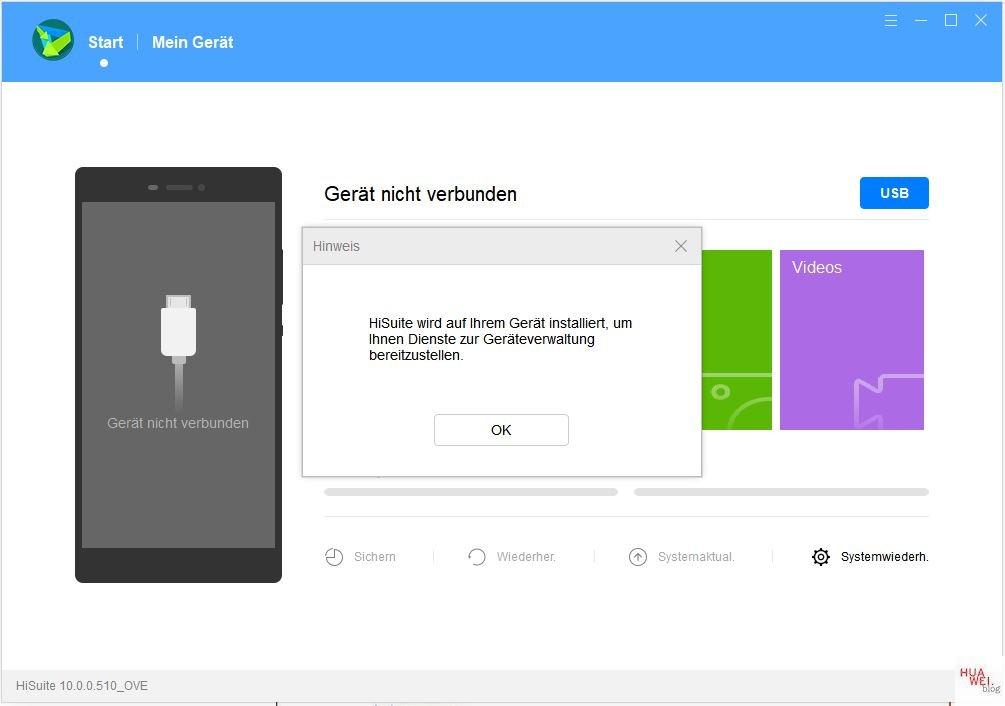

Sobald hier von HiSuite (PC) nach dem Verbindungscode gefragt werdet, könnt ihr diesen in der App finden und am PC/Laptop eintragen. Kommt die Anfrage nicht automatisch, dann klickt in HiSuite (PC) ganz oben auf „Mein Gerät“ und dort auf „verbinden“.
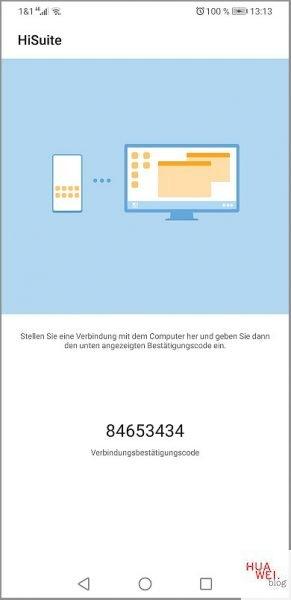
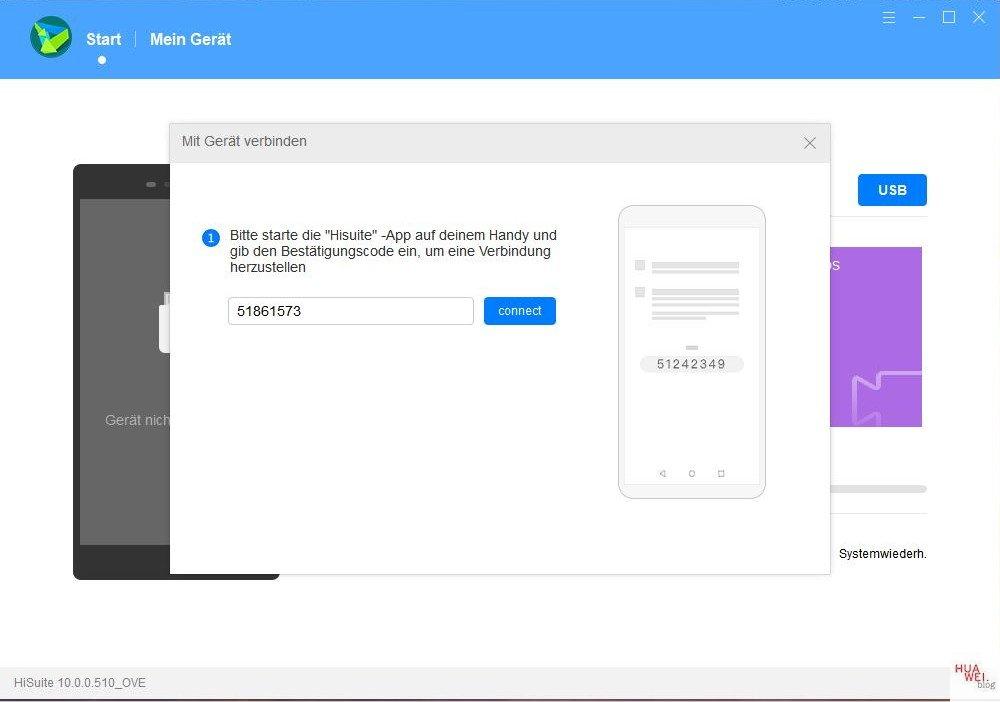
Wird euer Gerät von HiSuite erkannt, könnt ihr unter „Systemaktual.“ nach Updates suchen. Auch bei dieser Methode sind vor allem die großen EMUI- bzw. Android-Updates meist gut beziehbar, Sicherheitspatches sind manchmal auch verfügbar, aber nicht immer.
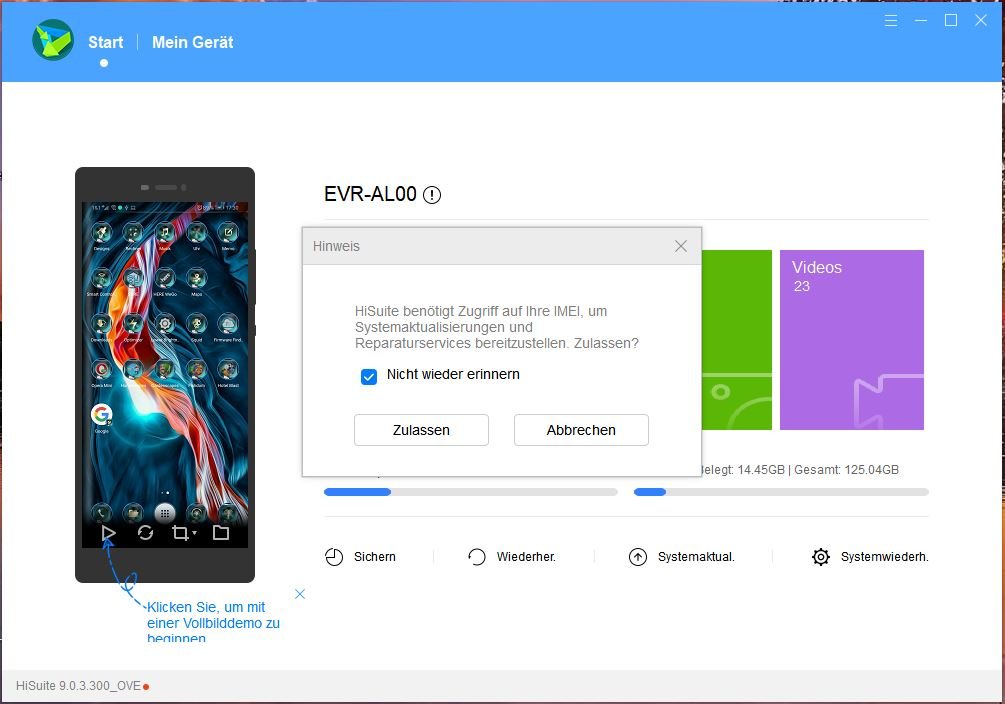
Ist ein Update vorhanden, wird es euch angezeigt, wenn nicht, seht ihr eure aktuelle Version (siehe Bild).
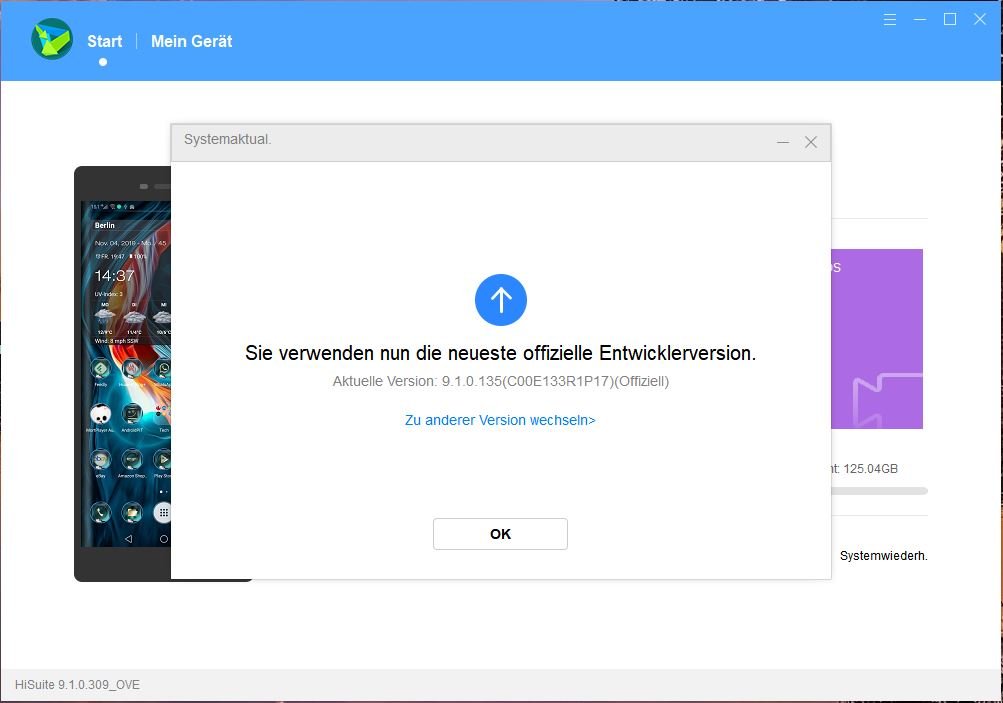
Was ihr mit HiSuite aber jederzeit machen könnt, ist ein Downgrade, also zur letzten großen Firmware zurückkehren, wenn ihr die aktuelle nicht mögt. Dafür klickt dann einfach auf „Zu anderer Version wechseln“.
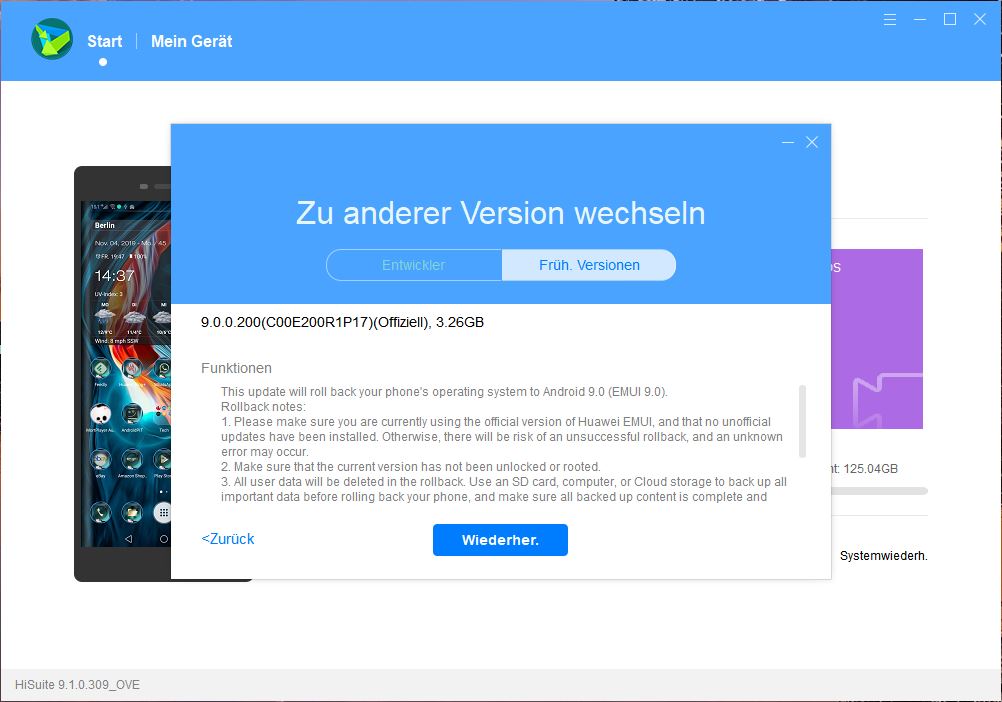
Aber egal, ob ihr ein Update oder einen Downgrade machen wollt, nehmt euch unbedingt Zeit dafür. Software mit HiSuite downloaden und installieren kann durchaus eine Stunde und länger dauern.
4. eRecovery für die (erneute) Installation von Updates nutzen
Eine weitere Möglichkeit, Updateproblemen zu begegnen, ist die Firmware über die eRecovery zu suchen. Klingt erstmal furchtbar kompliziert, ist aber eigentlich ganz einfach. Wichtig ist hierfür aber ein WLAN und euer WLAN-Netzwerkschlüssel. Diesen findet ihr auf der Unterseite eures Routers.
Eine Recovery ist ein Wartungsmodus, mit dem ihr beispielsweise Fehler beheben oder Updates neu einspielen könnt. Sie ist wichtig, wenn ein schwerwiegendes Problem die normale Bedienung eures Smartphones oder Tablets unmöglich macht. Sie befindet sich auf einer eigenen Partition und bleibt somit meist funktionsfähig, auch, wenn euer Gerät sonst unbenutzbar ist. Somit ist es möglich, hierüber Systemreparaturen durchzuführen. Aber auch Updates kann man über die Recovery (erneut) einspielen. Die Recovery von Huawei heißt „eRecovery“.
Um in der eRecovery nach Updates suchen zu können, müsst ihr sie erstmal aufrufen. Schaltet dazu euer Smartphone/Tablet aus. Schließt es dann mit dem Ladekabel an eine Stromquelle an. Dies kann das Ladegerät oder auch ein PC/Laptop sein, das ist ganz egal. Sobald ihr euer Smartphone angesteckt habt, müsst ihr nur noch „Lauter“ drücken, also die Lautstärketaste hoch. Haltet die Taste gedrückt, bis der Bildschirm wieder angeht und ihr das Huawei-Logo seht. Dann sofort loslassen. Nun müsst ihr nur noch einen Moment warten und die eRecovery erscheint.
Die eRecovery unterscheidet sich je nach EMUI-Version. Zu unserer Freude haben wir mit dem Update auf EMUI 10 einige neue oder eher alte, wiederauferstandene Funktionen entdeckt. Daher müssen wir hier die Vorgehensweise getrennt nach EMUI 9/9.1 und EMUI 10 beschreiben.
EMUI 9/9.1
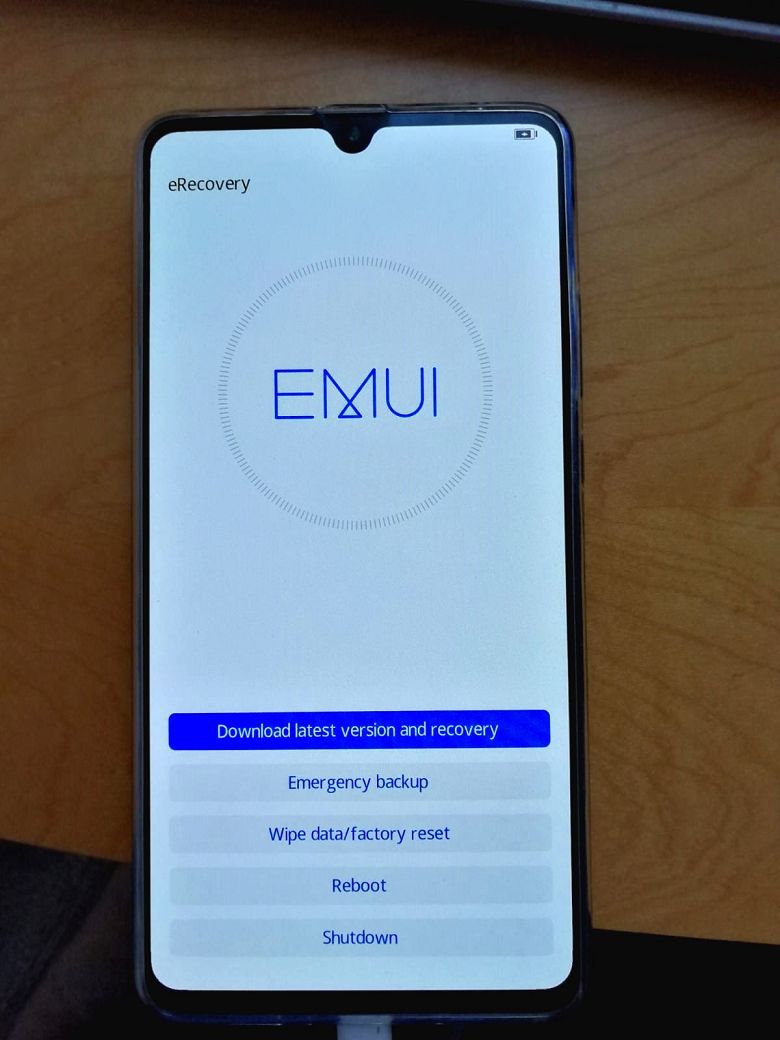
Sobald ihr in der eRecovery seid, wählt ihr gleich die erste Option „Download lastest version and recovery.“ Anschließend erscheint eine Übersicht mit verfügbaren WLAN-Netzwerken. Wählt euer WLAN aus und gebt den Netzwerkschlüssel ein.
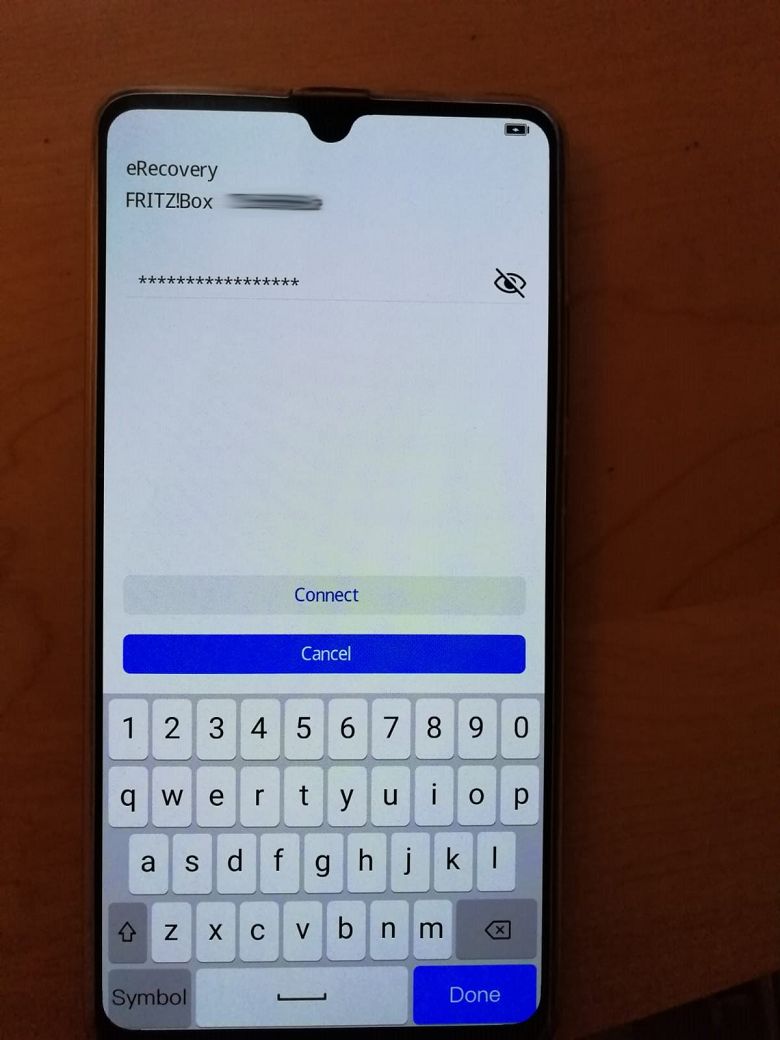
Ist das erledigt, sucht euer Gerät automatisch nach der neuesten Version und lädt sie herunter.
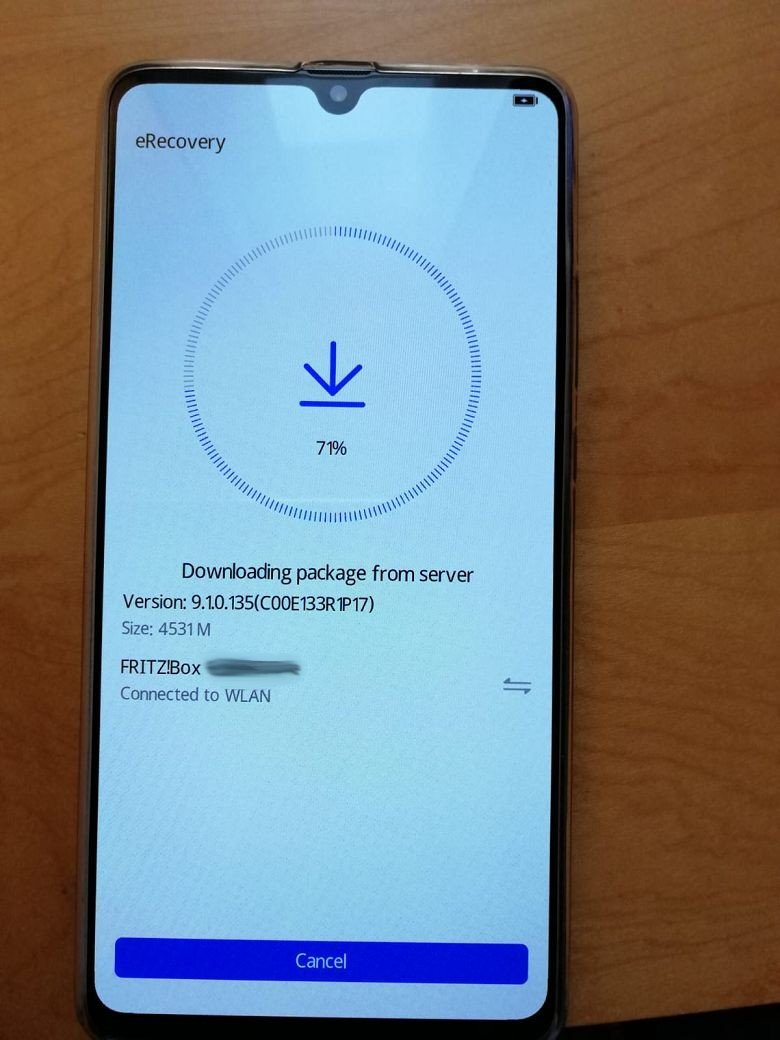
Habt ihr diese bereits installiert, könnt ihr an dieser Stelle auch mit „Cancel“ abbrechen. Ihr gelangt so zurück auf die Startseite und könnt dann mit „Reboot“ bzw. „Restart“ euer Gerät wieder normal starten. Keine Panik, wenn erstmal nichts passiert, bis das Gerät reagiert dauert es einen kleinen Moment, das ist völlig normal.
Ab EMUI 10
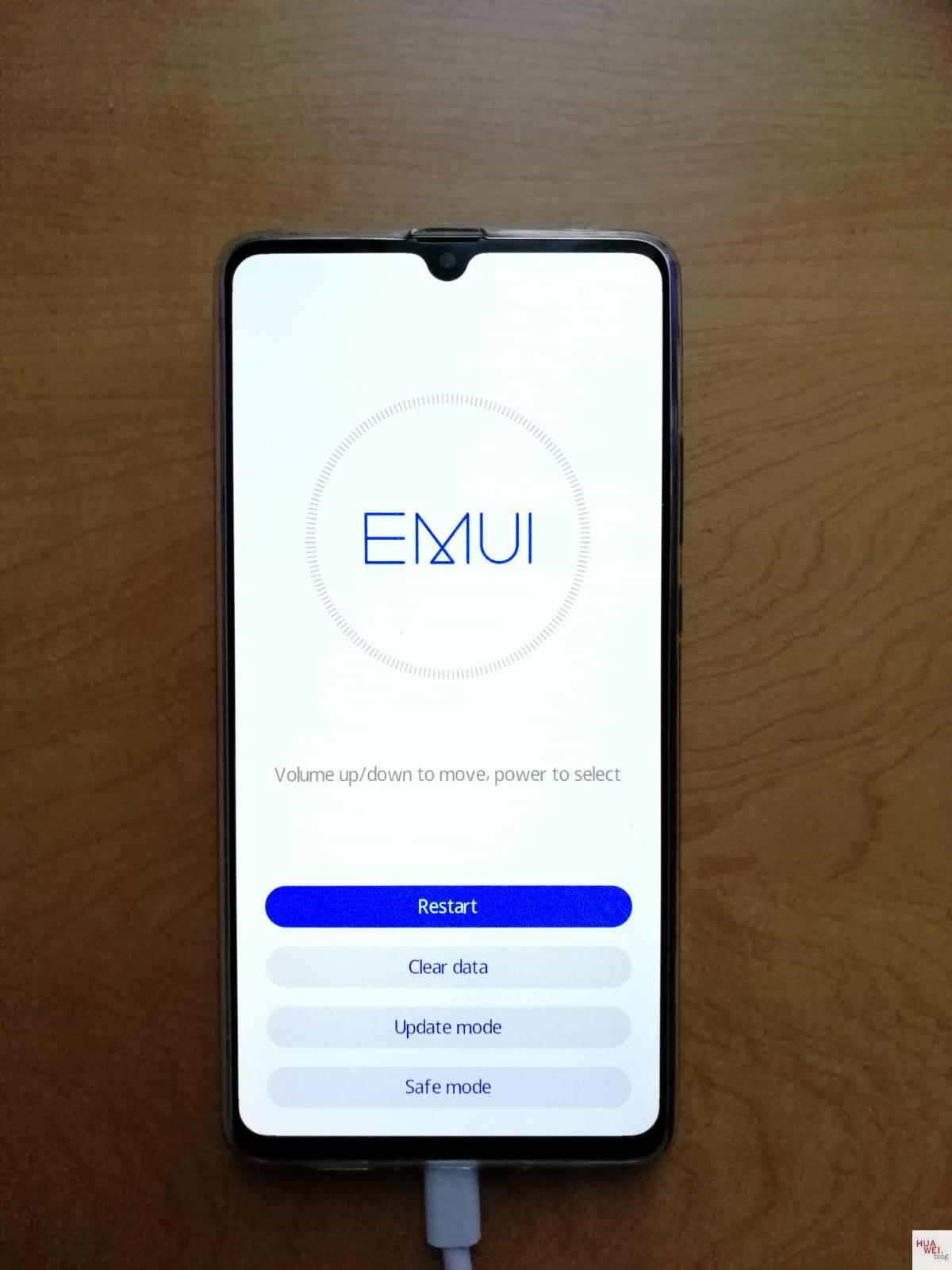
Wipe cache – behebt viele Probleme nach der Installation
Mit EMUI 10 hat sich die eRecovery deutlich verändert. Unter „Clear data“ habt ihr jetzt wieder die Möglichkeit eure Daten zu löschen, und zwar nicht nur als Werksreset, sondern auch als „Wipe cache partition“ also das Löschen des Zwischenspeichers, womit man kleiner Probleme nach Updates oft schon beheben kann. Besonders bei erhöhten Akkuverbrauch oder anderen kleineren Problemen ist dies oft eine gute Möglichkeit schnell verbliebene Datenreste der alten Firmware loszuwerden, welche in den allermeisten Fällen solche Probleme verursachen.
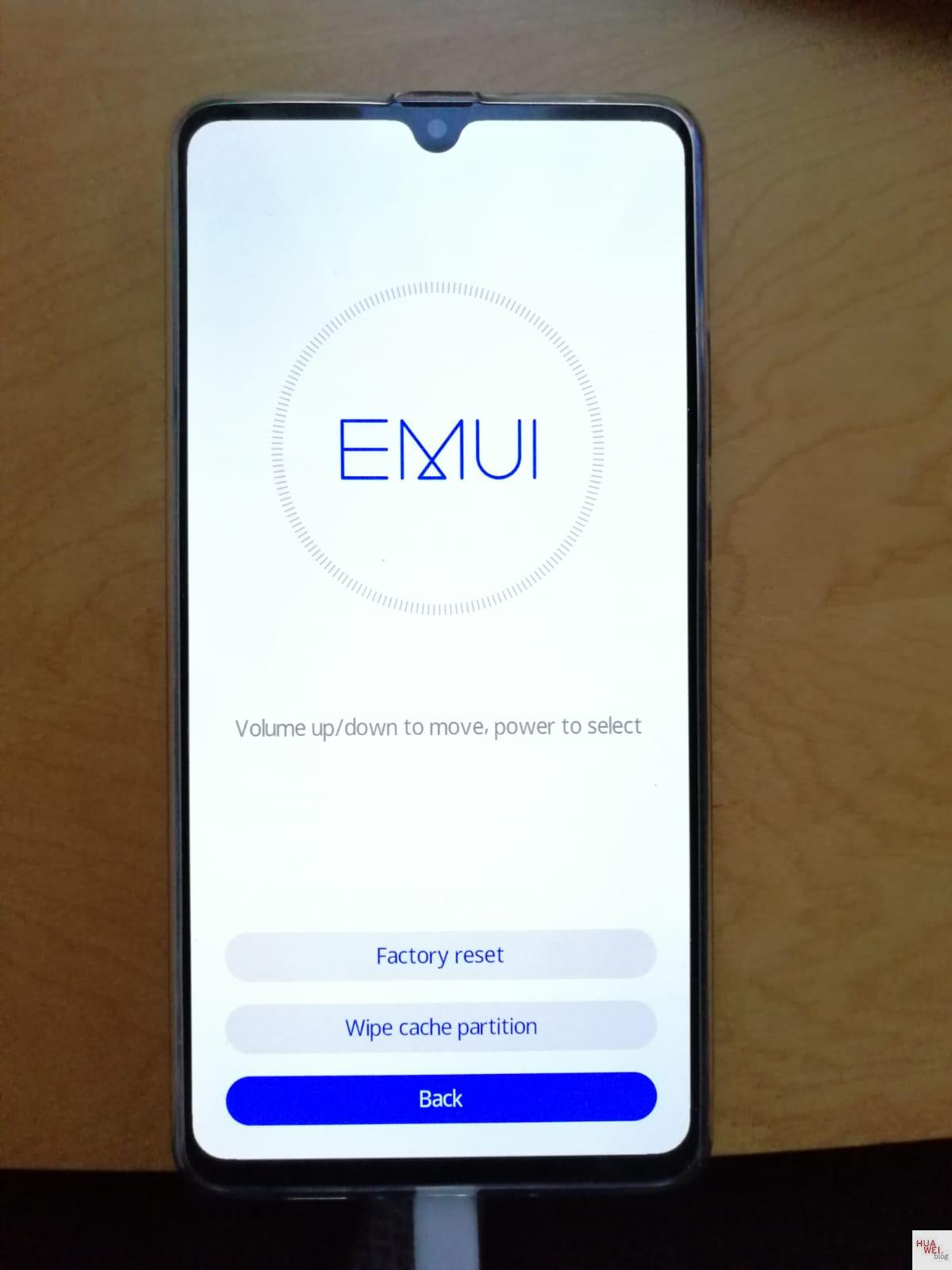
Auch beim Einspielen von Updates scheint Huawei ein Einsehen zu haben und erlaubt uns wieder Updates über eine Speicherkarte oder USB einzuspielen. Wie genau dies funktioniert, konnten wir aber noch nicht testen, da keine offiziellen Quellen für die entsprechende Firmwares zur Verfügung stehen und von inoffiziellen Stellen rate ich euch ab, da hier eine Manipulation nicht ausgeschlossen werden kann.
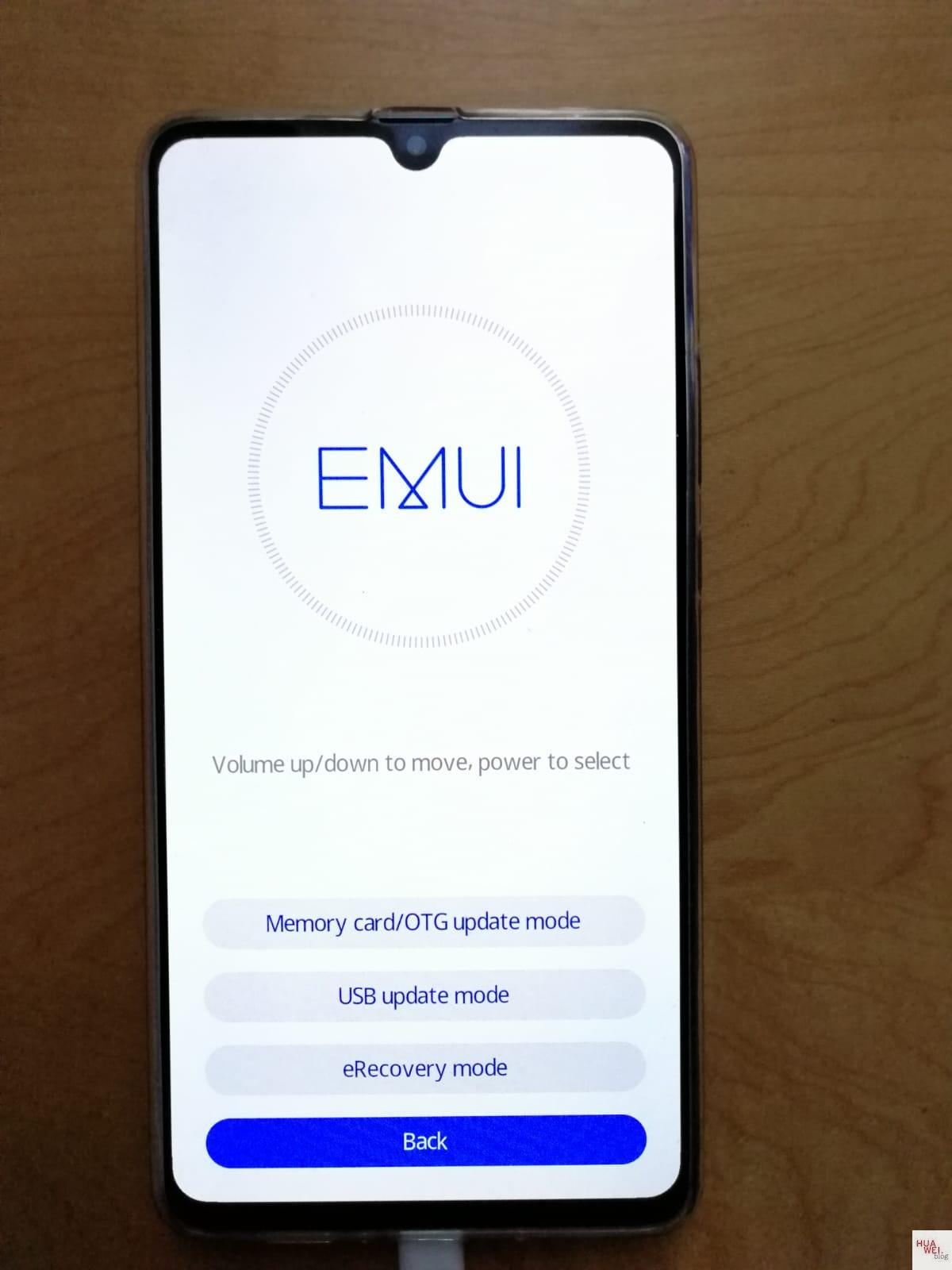
Wie schon bei EMUI 9/9.1 könnt ihr aber auch hier ein Update über den eRecovery Mode vornehmen. Wählt dazu auf der Startseite „Update mode“ und dann „eRecovery mode“ aus, danach ist das Vorgehen so wie bei EMUI 9, lediglich die Bezeichnungen der einzelnen Funktionen sind leicht verändert. So wählt ihr jetzt „Update and recover system“ – „Download update and recover“, wählt wieder euer WLAN aus und gebt euren WLAN-Schlüssel ein.
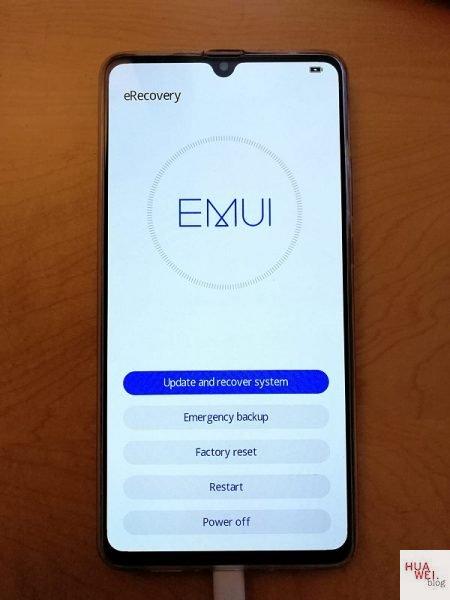
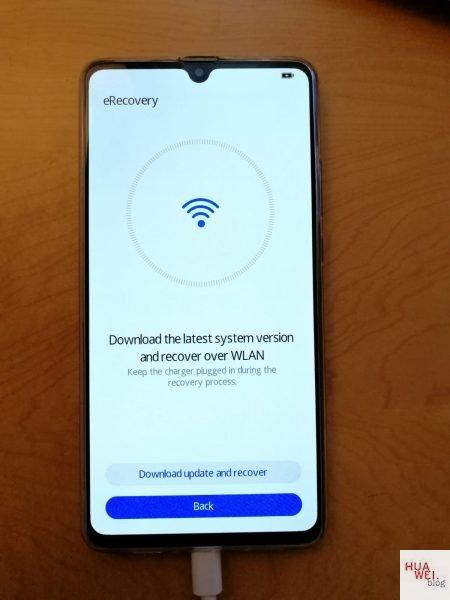
5. Huawei Service
Falls keine der bisherigen Methoden geholfen hat, könnt ihr euch natürlich auch an den Huawei-Service wenden. Diesen könnt ihr auf verschiedenen Wegen erreichen. Am einfachsten finde ich persönlich den Live-Chat in der My Huawei-App. Aber auch per E-Mail, Telefon oder Service-Center könnt ihr in Kontakt treten.
Soviel zu den Möglichkeiten ein Update anzustoßen für den Moment. Wie versprochen, werden wir das Thema weiterhin im Auge behalten und den Artikel entsprechend aktualisieren.






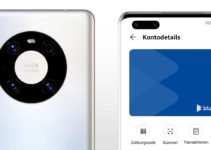

Hallo, nach dem EMUI Update startet das Handy nicht mehr und beim Recovery kommt die Meldung „Geht package Info failed“. Was kann ich noch tun?
Kannst Du noch in den Recovery Modus starten?
Hallo,
ich habe ein P20, EML-L09 8.1.0.106(C432) mit EMUI 8.1.0. Ich habe alles versucht, habe aber nicht die Möglichkeit, ein update durchzuführen. Das Gerät sagt immer, ich sei auf dem neusten Stand. Allerdings sollte für das P20 doch Android 10 verfügbar sein. Was kann ich außer den oben genannten Tipps noch machen?
Hallo Stephan Hein,
weitere Möglichkeiten gibt es nicht. Selbst wenn man es mit irgendwelchen Bastelaktionen versuchen wollte bräuchte man dafür erstmal genau die richtige Firmware und die ist nicht verfügbar.
Wenn keiner der Tipps hilft, kannst du dich nur noch an den Support wenden. Die können dann das nächste Update für dein Gerät nochmal freischalten. Denn die Updates sind meist aufeinander aufbauend. Hast du ein Patch nicht bekommen, dann starten sehr wahrscheinlich auch die nächsten Updates nicht.
Sollte dies auch nicht funktionieren, dann musst du dein P20 zu Reperatur bringen/einschicken, weil ein Hard- oder Softwareproblem Updates verhindert.
Hallo zusammen, leider ging wohl bei mir das Update von 9.10.401 (C432E13R1P7) size 2889M völlig daneben.
Die Aktualisierung ist durchgelaufen, leider kann ich mein Handy nicht mehr wie gewohnt starten und nutzen.
Reebot ist durchgeführt und Handy aufgeladen. Trotzdem hängt der Schriftzug HUAWE ohne I im unteren rechten Bild und lässt keinen Zugang mehr zu. H I L F E !! 😉
Hallo Melanie,
das klingt als wäre bei der Installation des Updates was schiefgegangen. Schau mal hier im Artikel unter Punkt 4. Alles, was du jetzt versuchen kannst, musst du über die eRecovery machen. Genau für solche Fälle ist die gedacht.
Als Erstes kannst du versuchen, den Cache zu leeren. Falls das nichts bringt. Kannst du versuchen, mit dem „Update mode“ das Update nochmal neu zu installieren (siehe Bilder).
Wenn auch das nicht funktioniert, bleibt dir nur, dein Gerät zurückzusetzen (Factory Reset). Dabei gehen aber alle deine Daten verloren. Falls du vorher keine Datensicherung gemacht hast, kannst du vorher in der Recovery auch versuchen ein „Emergency Backup zu machen.“
Falls alles nicht klappt, bleibt dir nur dein Gerät zum Service zu bringen bzw. einzuschicken. Hier kann die Software neu aufgespielt werden. Aber Achtung, auch dabei gehen deine Daten verloren. Der Service kann auch feststellen, ob nicht doch ein Defekt am Gerät selbst vorliegt, der nur zufällig gerade beim Update aufgetreten ist.
Aber probiere erst mal alles in Ruhe aus und nicht entmutigen lassen, wenn du die Recorvery nicht sofort starten kannst. Das ist bei den ersten Malen etwas kniffelig, aber man bekommt den Dreh mit etwas Übung schnell raus. Meist klappt es, wenn man nach Erscheinen des Logos die Lautstärketaste weiterhin gedrückt hält und bis zehn zählt und erst dann loslässt.
Hallo Huaweiblog-Team!
Ich hoffe auf eure Hilfe, auch, wenn dieser Artikel schon etwas älter ist.
Ich habe ein gebrauchtes Huawei Mate 9 gekauft (MHA-L29). Es hatte den Softwarestand MHA-L29C636B172. Das ist Android 7 mit EMUI 5. Es handelt sich demnach um ein Asia-Modell. Über WLAN wurden die Updates auf B180 und dann B183 erfolgreich downgeloaded und installiert. Nun kommen keine weiteren Updates mehr OTA. Tip 1 über die Support-App mit der Ländereinstellung Deutschland, aber auch Hongkong, brauchte auch kein Update. Das Einlegen der deutschen Sim auch nicht. Die E-Recovery sagt nach WLAN-Verbindung: „Getting package info failed“.
Habt ihr noch Ideen, wie ich das Update auf offiziellem Weg anstoßen kann? Könnte mir der Huawei-Support helfen, auch, wenn es sich um eine C636 handelt?
Danke für Eure Hilfe!
Hallo Martin,
Der Support wird dir wahrscheinlich nicht helfen können. Ich habe das selbe Mate 9 wie du und hatte auch mal beim Support angefragt als ein Update lange nicht kam. Die Antwort war, dass ich mich an den asiatischen Support wenden müsste.
Was aber du auf jeden Fall noch ausprobieren solltest, ist dein Handy mit einem PC zu verbinden (am besten mit Windows) und dort HiSuite zu installieren. Selbst wenn es dir dort auch keine weiteren Updates anzeigt, kannst du damit normalerweise auf eine frühere stabile Version zurückkehren und es dann nochmal mit Updates OTA oder per HiSuite versuchen. Achtung deine Daten gehen damit verloren, also unbedingt ein Backup machen!
Dies hilft, wenn ein Update nicht ganz richtig installiert wurde, wieder auf eine stabile Software zu kommen. Nur dann werden neue Updates angezeigt und können installiert werden. Ich nehme an, dass dies ein Sicherheitsmechanismus ist, der verhindert soll, dass das Smartphone schlimmstenfalls bei der Update-Installation hängen bleibt und unbenutzbar wird.
PS: Mein Mate 9 hat derzeit die Version 9.1.0.296(C636E8R1P8). Also Android und EMUI 9.
Hallo Berit,
wow, ihr seid super, danke für die schnelle Antwort!
Ich werde die Variante mit der HiSuite am Windows-PC auf jeden Fall noch probieren. Was mich wundert, ist, dass 2 Updates OTA ja ankamen. Also werde ich versuchen, nochmal zu einer vorherigen Version zurückzukehren und das noch einmal anzustoßen. Vielleicht klappt es ja! Dass die Daten verloren gehen, ist nicht so schlimm.
Was ich mich noch frage, weil das Mate 9 ja derzeit noch auf Android 7 und EMUI 5 läuft: Es sollte damit doch noch die „alte“ Update-Methode über DLOAD gehen oder? Also die ROM in den dload-Ordner auf der SD kopieren und über die Recovery starten. ABER: Woher komme ich an eine neuere (offizelle) ROM? Huawei scheint den direkten Download von deren Server nicht mehr anzubieten. Geht die dload-Methode überhaupt bei Versionssprüngen von Android 7 auf 8 bzw. direkt auf 9? Es müsste dann ja eine Vollversion-ROM sein und kein Update-ROM. Hast du da Informationen?
Wir haben damals die Updates vom Firmware Finder genommen. Aber der scheint eingestellt worden zu sein,in der App bekommt man immer die Meldung, dass die Firmware vom Server entfernt wurde. Du kannst mal im XDA-Forum schauen ob du dort noch etwas findest. Ob ein direktes Update auf EMUI 9 funktionieren würde kann ich dir wirklich nicht sagen, da ich fortlaufend die Updates installiert habe und auch noch nie etwas dazu gelesen habe. Aber zumindest auf 8 sollte es gehen, 9 müsstes du auf eigenes Risiko testen, wenn du denn eine Firmware auftreiben kannst. Ich denke aber mal eher nicht.
Es gibt die Möglichkeit, wenn du eine andere Recovery installierst aber das ist schon sehr aufwendig und anspruchsvoll.
Grundsätzlich ist es aber schon etwas merkwürdig, dass dein Mate 9 überhaupt noch so eine alte Firmware hat. Sollten sämtliche Update-Bemühungen nicht greifen, müsstest du auch ein technisches Problem in Betracht ziehen. Es sei denn der Vorbesitzer hat damit ausschließlich telefoniert und hatte weder Datenvolumen noch WLAN.
Vielen Dank für diese tolle Seite und die Hilfe bei den Updates. Nachdem ich über EMUI die aktuellste Softwer-Version installiert habe läuft mein Honor 9 jetzt wieder perfekt. Zuvor konnte ich keine DropDownFelder mehr anwählen.
Hallo, ich hoffe jemand kann mir hier helfen….Ich habe mir gestern das P30 Lite neu, also nicht übertragen gekauft. wollte es daheim natürlich in Betrieb nehmen, was trotz guter WLAN Verbindung anscheinend nicht klappt, es kommt über die Update suche nicht hinaus….., mehr als das Handy einschalten, Sprache wählen, kann ich absolut nicht machen, bin langsam schon verzweifelt!
Hat wer einen guten Tipp für mich, außer das Handy wieder zurück zu bringen?
mein Handy ist bei manchen Anrufen ohne Anrufton, ich kann den Anruf nicht hören. Wie kann man das ändern ?
Ich habe ein Huawei Y600 und möchte Coin master installieren, das funktioniert aber nicht!!! Woran kann das liegen, bitte helft mir!!!
Hallo Nadine,
kannst du es bitte etwas genauer beschreiben! Wie versuchst du es zu installieren, aus dem Playstore? Bekommst du eine Fehlermeldung oder wird dir das Spiel gar nicht angezeigt? Was hast du versucht?
Was funktioniert denn nicht? Kommt eine Fehlermeldung? Lässt sich das Spiel nach Installation nicht starten? Um zu heflen, bedarf es etwas mehr Informationen.
Grundsätzlich erfüllt das Huawei Y600 laurt Play Store Beschreibung von Coin Master zumindest hinsichtlich Android-version die Mindestanforderung. Trotzdem kann es natürlich sein, dass das Y600 nicht als kompatibel hinterlegt ist. In diesem Fall käme noch die Installation des Spiels auf anderem Weg als dem Play Store in Betracht. Hier bei APKMirror findest Du den benötigten Download: https://www.apkmirror.com/apk/moon-active/coin-master/
Hallo,
ich bin seit Anfang des Jahres Besitzer eines Hauwei Mate 20 lite. Nach anfänglichen Updateproblemen habe ich ein Werksreset gemacht. Seit dem läuft das Build SP53C431E4P1R1. Es zieht aber keine Updates. Ich habe schon alles versucht. Bei einem eRecovery findet er keine Daten auf dem Server. Firmware Finder komm ich nicht klar.
Hat jemand eine Idee?
Hallo UWE K.
leider kann ich dein Build nicht richtig zuordnen. Die aktuelle Software für das Mate 20 Lite ist 9.1.0.291(C432E4R1P1), wenn du noch bei Android 9 bist. Worauf ich aus E4P1R1 schließe. Hast du diese Firmware ist es die aktuelle. Aber ganz frisch wird jetzt die 10.0.0.170(C432E10R1P1) als finales Android 10 Update verteilt.
Sollte deine Firmware älter sein als 9.1.0.291 und keiner unserer Tipps funktionieren, kann dir nur noch der Support von Huawei helfen. Wahrscheinlich musst du dein Gerät, dann zur Überprüfung einschicken oder bei einem Service Center durchschauen lassen.
Hast du es neu oder gebraucht erworben? Bei Letzterem besteht die Gefahr, dass der Vorbesitzer an der Software herumgebastelt hat und deshalb keine Updates mehr kommen, dies hätte leider auch den Verlust der Garantie zur Folge.
Liebe Berit, ich habe einen ziemlich erfolgreichen „Entzug“ gemacht, was die Jagd nach Updates betrifft. Aber ich lese diese Themen immer wieder gerne ohne wieder gleich ins Update-Fieber zu kommen. Beim Durchlesen dieses hervorragenden Artikels stelle ich mir nicht mehr die Frage warum ist das Update noch nicht bei mir, sondern hat Berit einen akademischen Titel?
Danke für die Blumen. 🙂 Aber mit einem akademischen Titel kann ich mich nicht schmücken. Nicht mal ein abgeschlossenes Studium kann ich vorweisen.
Da ich aber einige Jahre als Dozentin (in der Weiterbildung) gearbeitet habe. Bin ich bei sowas ganz gut geübt. 😉
PS: Ich gratuliere zum erfolgreichen Entzug. :‘-D
Guten Morgen Berit ,
hast du möglicherweise eine Info ,wann das normale P20 ein Sicherheitsupdate bekommt?
Das Handy meiner Frau datiert noch aus dem August.
Mit besten Grüßen,
Christian
Hallo Christian,
der Firmware Finder verrät, dass es für das P20 bereits den Oktober- und November-Patch gibt. Wann Huawei diese aber verteilt wissen wir leider auch nicht.
Wir bekommen unsere Updatemeldungen nicht Huawei, sondern von unseren Lesern, die diese erhalten haben, was beim P20 bisher nicht der Fall war.
Aber eigentlich müsste es jeden Tag soweit sein. Die Verteilung des Oktober-Patchs ist ja schon im vollen Gange.
Ich habe keine huawei mate 10 pro und vollte Fragen wann ich noch ein apdat bekomme
Laut Firmware Finder ist die 9.1.0.340 mit dem November-Patch die aktuellste Firmware für das Mate 10 Pro. Wann diese verteilt wird, können wir aber auch erst sagen, wenn ein Mate 10 Pro-Besitzer das Update bekommt und uns benachrichtigt. Dann wirst du wie immer hier in einem Artikel darüber lesen können.
Grossartig und verständlich erklärt.Dankeschön!
Treffend formuliert
Echt komisch mit Vodafone Karte bekomme ich Android 10 beta ohne mich angemeldet zu haben angeboten mit Telekom Karte bleibt er auf 9.1 mate 20 pro